Ну вот вы и вернулись из путешествия или с тренировки. Ваш навигатор записал трек. Но использовать его в «сыром» виде не всегда получится.
Даже в идеальных условиях навигаторы или спортивные часы, в силу разных причин, могут снимать не совсем точные координаты. Следствием будут умопомрачительные данные о вашей скорости, наборе высоты, ну и конечно вашем местоположении в этот момент. Поэтому после того как трек слит на компьютер следует его немного обработать.
BaseCamp
Сама по себе программа создана не столько для редактирования, сколько для ведения библиотеки треков и планирования маршрутов, но функционал, позволяющий редактировать и визуализировать треки тут богатый. Так что сначала загружаем ваш трек в библиотеку либо прямо с прибора, либо из файла.
Вырезаем из трека нужную часть
Далеко не всегда нам нужен весь трек. Например, навигаторы Garmin записывают текущий трек в один файл за достаточно большой период. Так что совершенно нормально если в выгруженном из прибора треке будет и последняя и предпоследняя поездки.
Приближаем карту к началу вашего текущего маршрута и делаем двойной клик на точке. Открывается окно с данными трека.
Выбираем первую точку за дату. Не факт, что вы точно попали в начало маршрута, но как раз в списке можно выбрать точку просто по дате и времени.
В нижнем меню выбираем «Split at selected point» и получаем два трека.
Ненужный кусок удаляем и продолжаем работу с оставшейся частью
Убираем «забросы» в треке
Первое что обычно делается — из трека убираются все «забросы (точки, которые выбиваются из трека на большое расстояние). Они возникают когда в сигнале GPS возникли помехи, отражения или кто-то включил «глушилку».
На картинке видно, что имеется ввиду — это явные выбросы от основного трека. Теперь их надо удалить. Для этого так же кликаем два раза в точку «заброса». Открывается окно с деталями трека и выбранной точкой. Рядом будет еще несколько, у которых дистанция от предыдущей будет очень большой.
Удаляем точки, при этом контролируя как выглядит трек на карте. Возможно придется удалять еще несколько точек, т.к. BaseCamp будет пересчитывать расстояния после удалений.
Так проходим по всем видимым выбросам и удаляем явно лишнее.
Фильтруем трек по дистанции
Следующее действие не обязательное, но тоже полезное — мы убираем из трека точки, расстояние между которыми меньше некоторого порога, например 5 метров. Скопления таких точек образуются когда вы стоите на месте и как правило они не несут ни какой полезной информации.
Кликаем два раза в трек и в меню снижу выбираем «Filter track»
Ставим «Distance», например в 5 метров — это удалит из трека все точки, расстояние между которыми меньше этого порога.
Еще можно пробежаться по графику скорости и удалить еще немного явных ошибок записи.
До чистки:
Расстояние — 96.3 км
Максимальная скорость — 432 км/ч
После чистки:
Расстояние — 63.6 км
Максимальная скорость — 8.5 км/ч
Можно было бы еще немного поупражняться и отбросить некоторые мелкие забросы (ну не мог я с рюкзаком бегать 8.5 км/ч по горам, но это результат я посчитал приемлемым.
В следующем посте покажу как сделать примерно тоже самое с помощью GPS Track Edit.





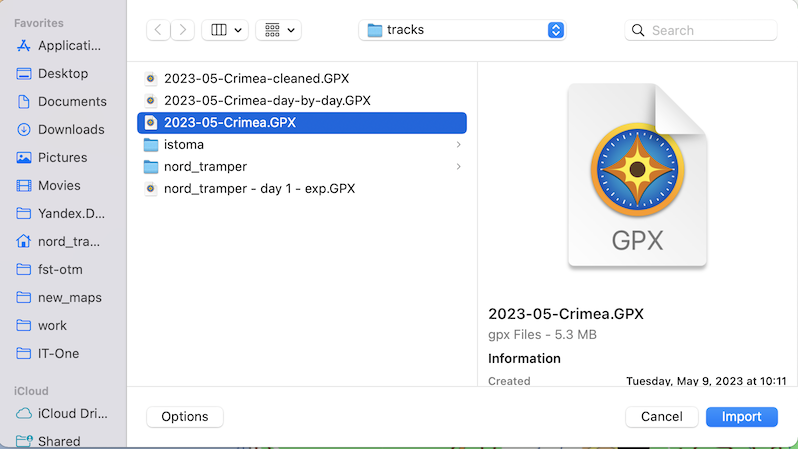
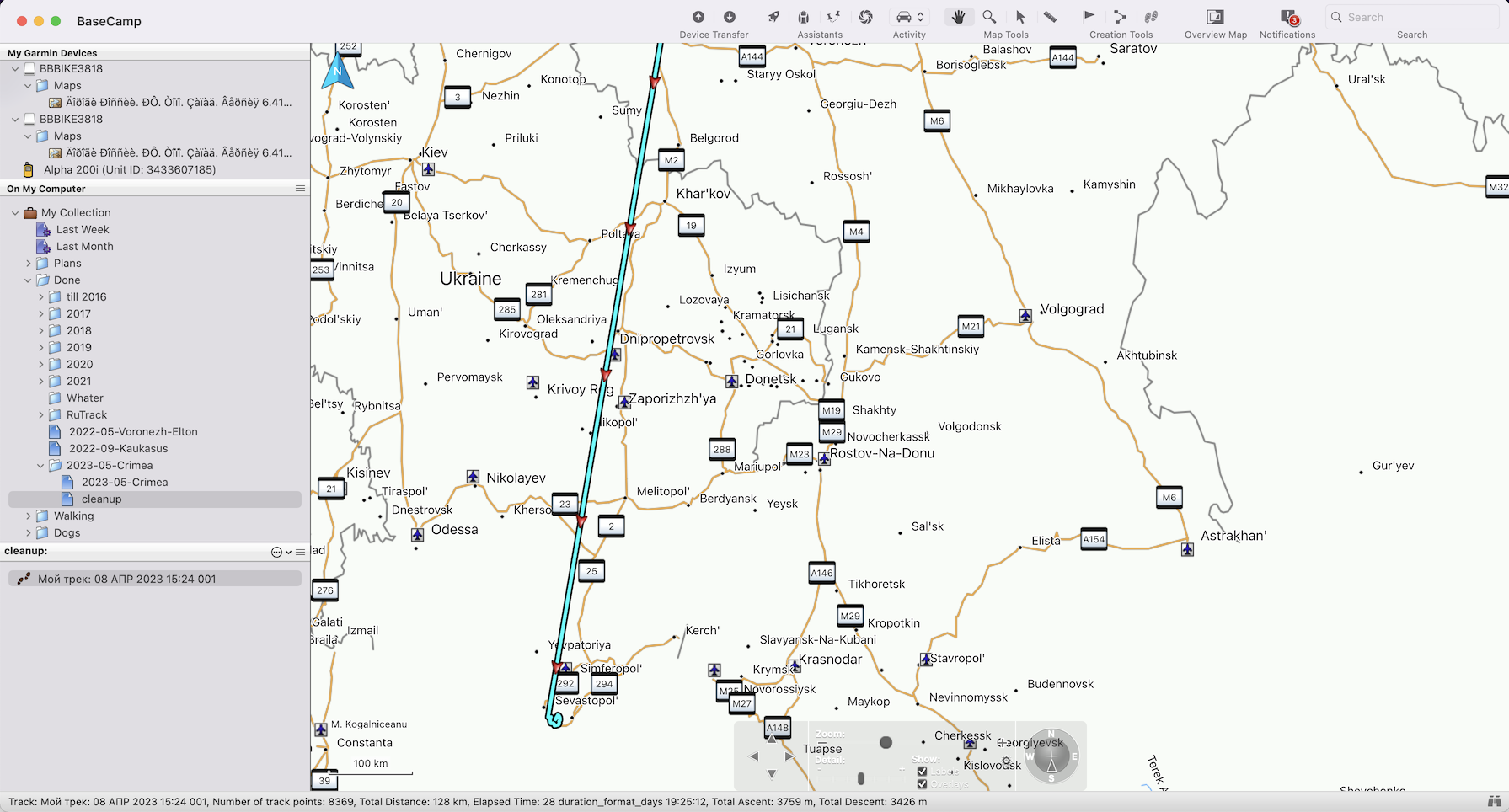
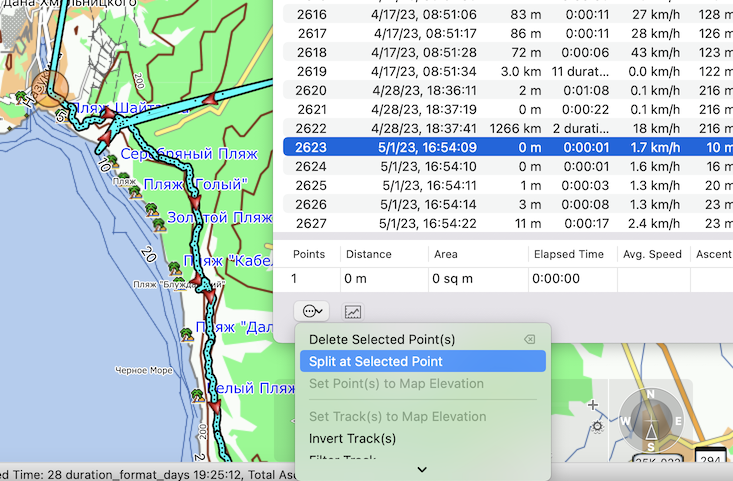
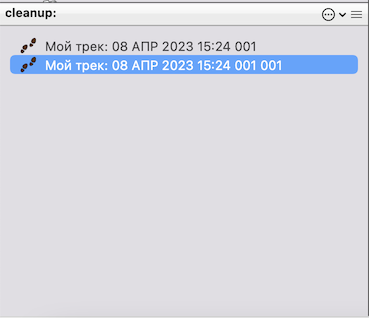
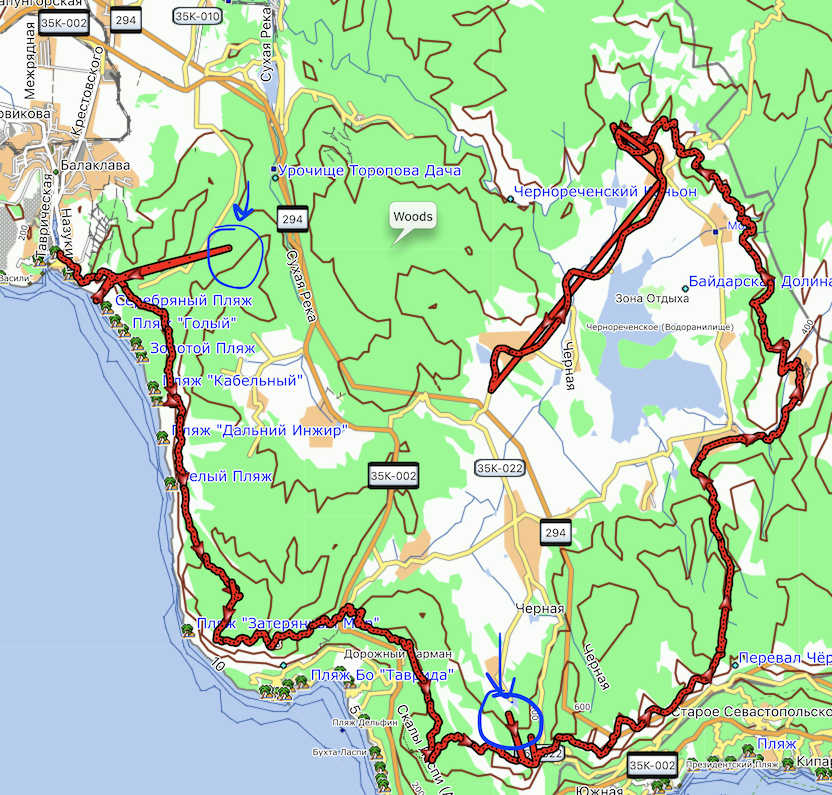
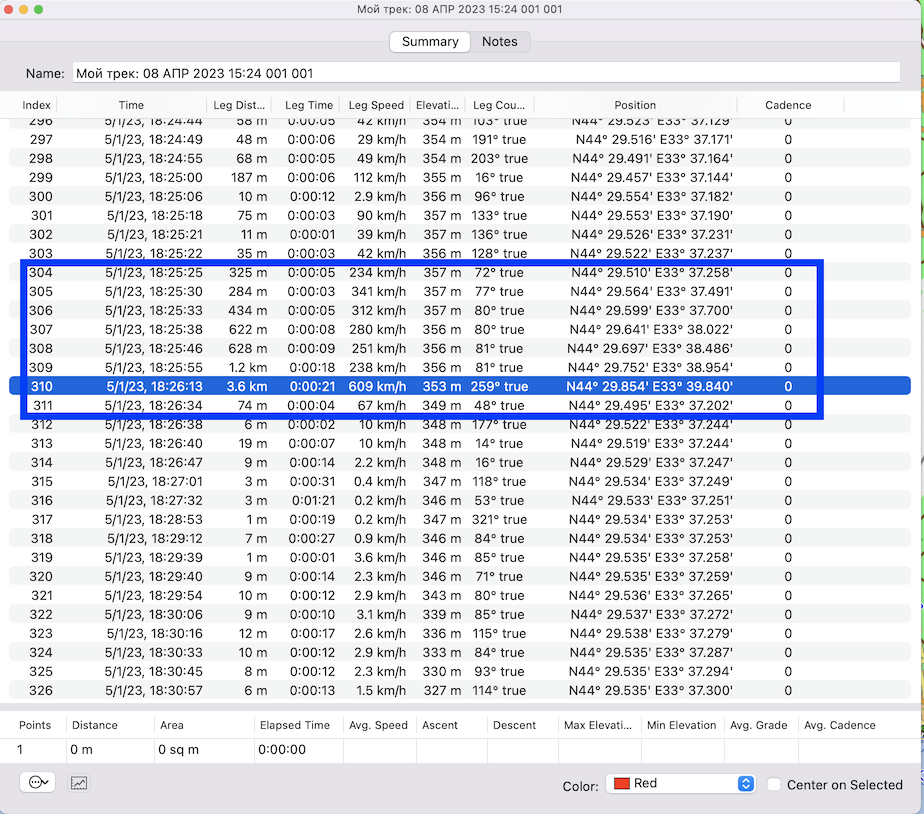
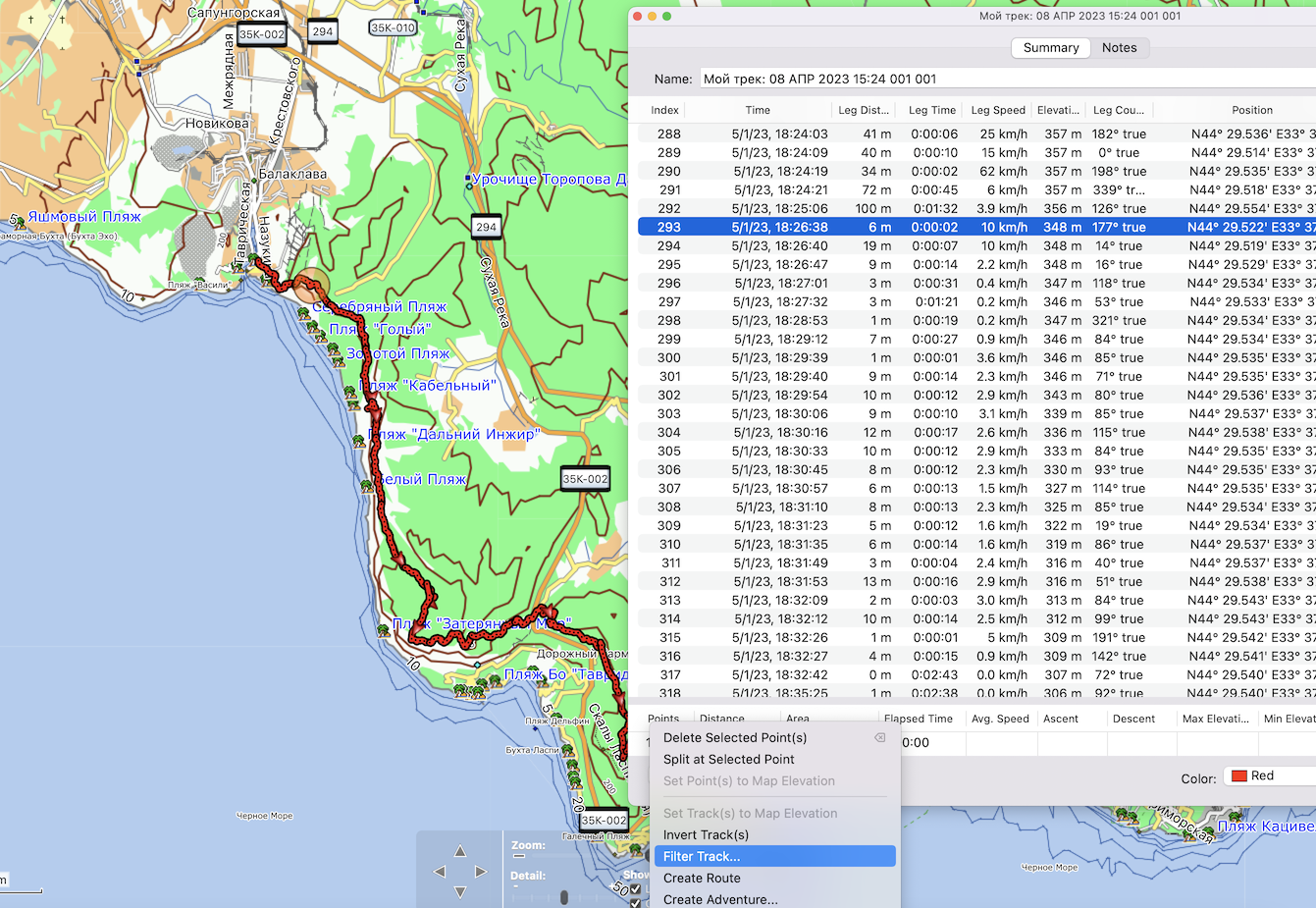
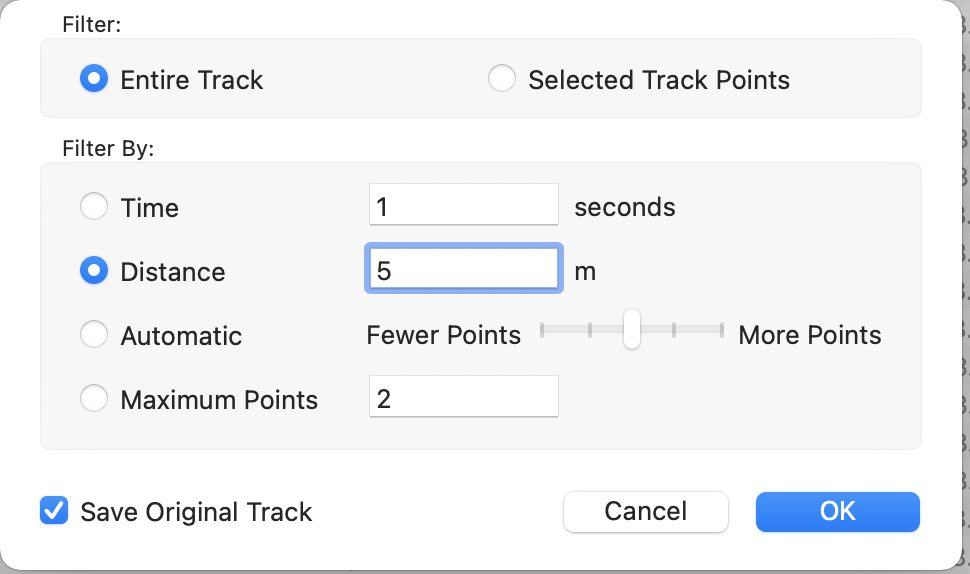
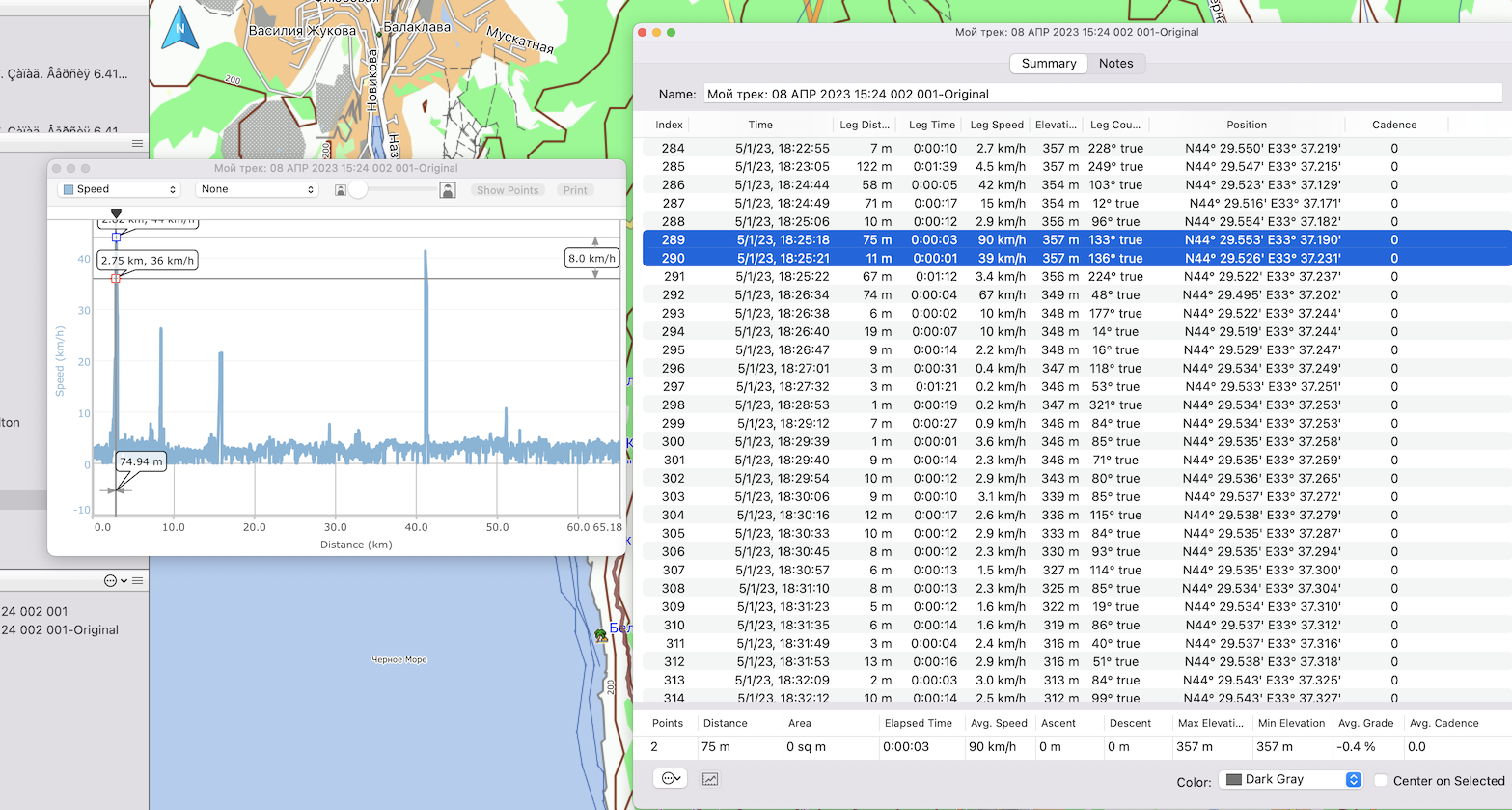
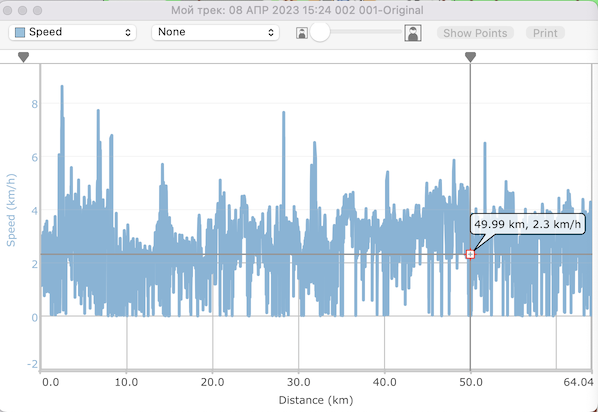
1 378 Responses